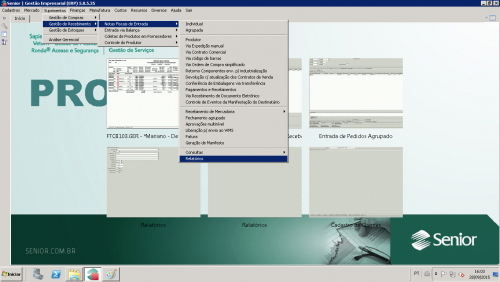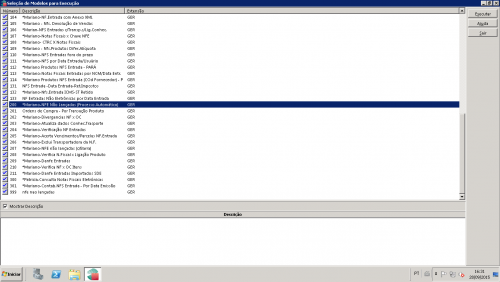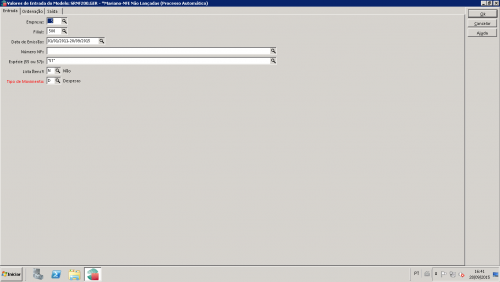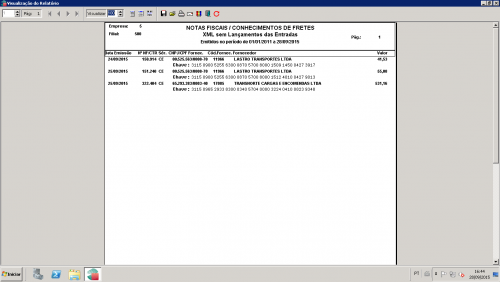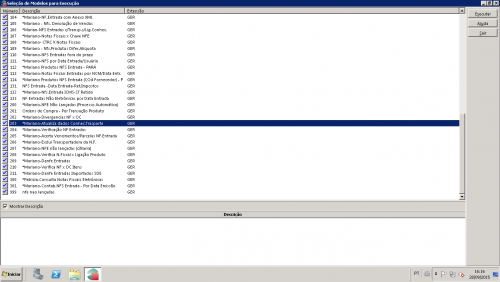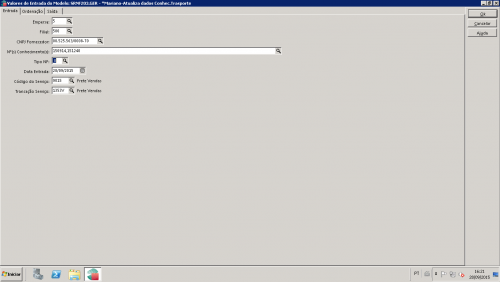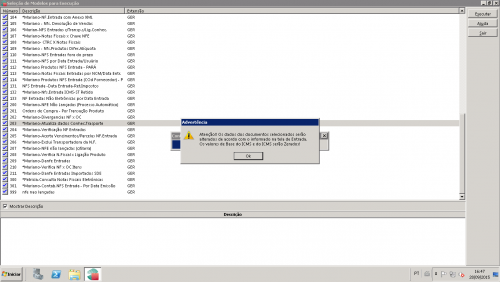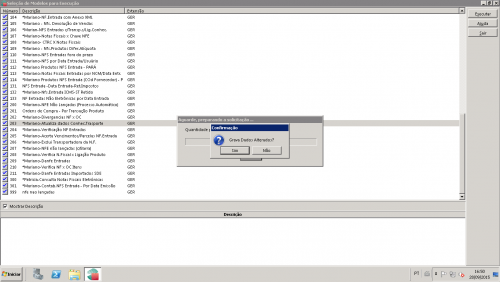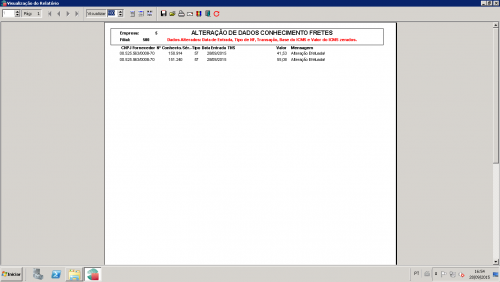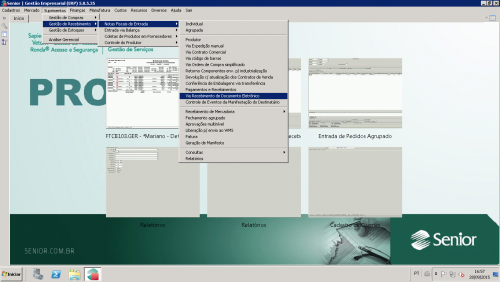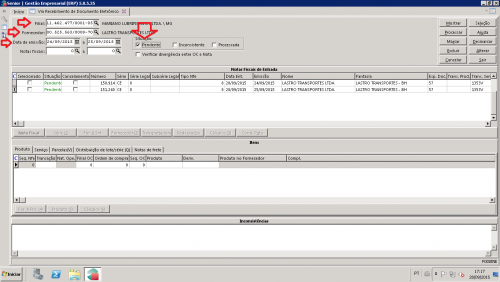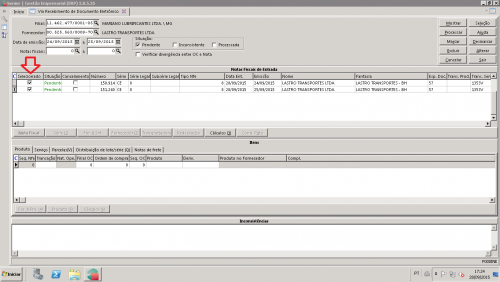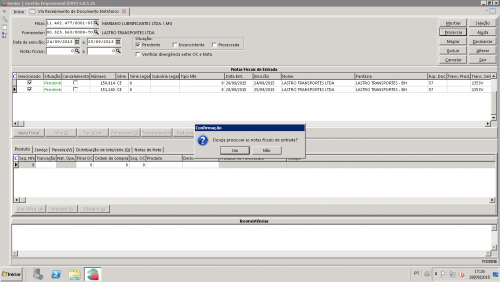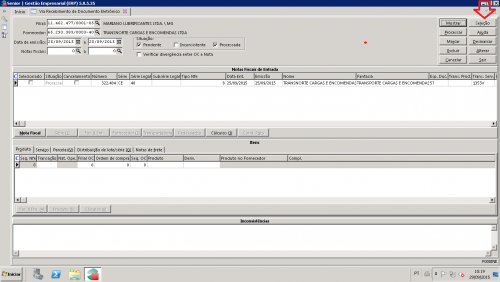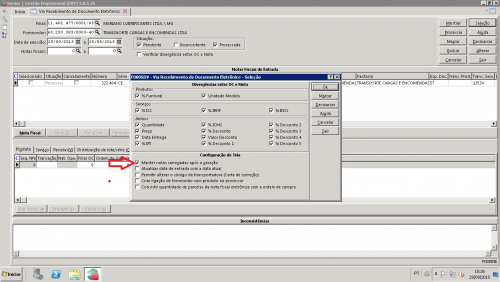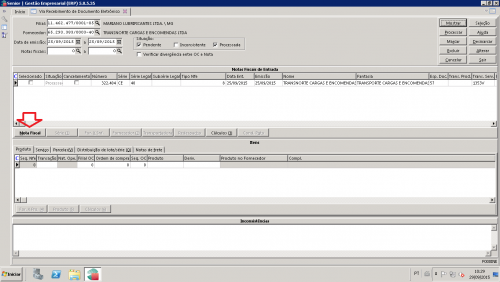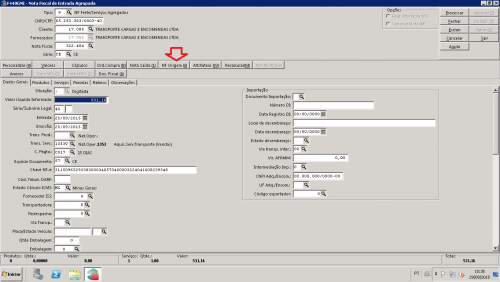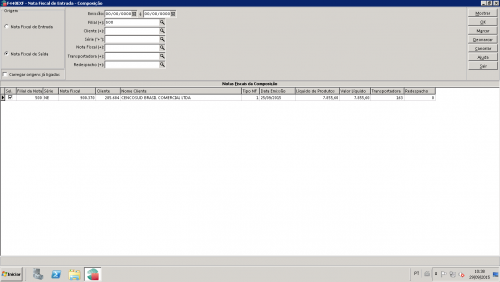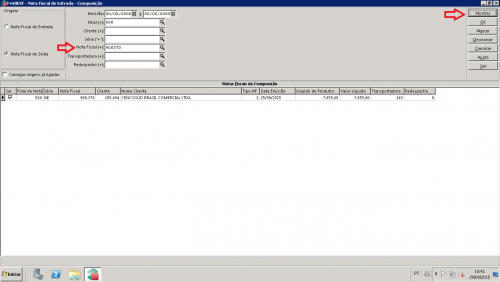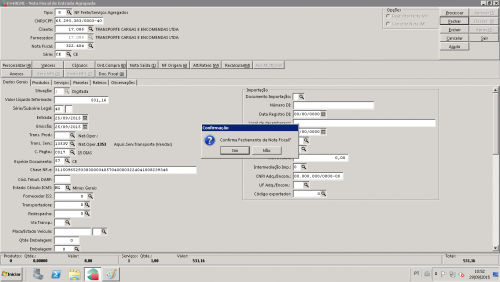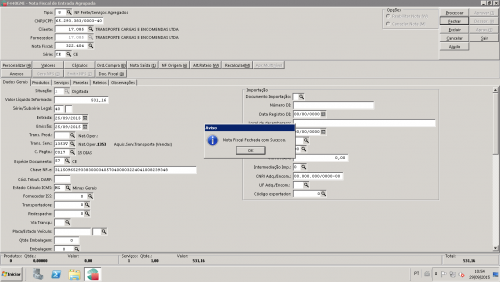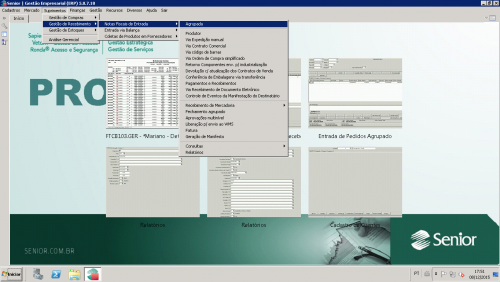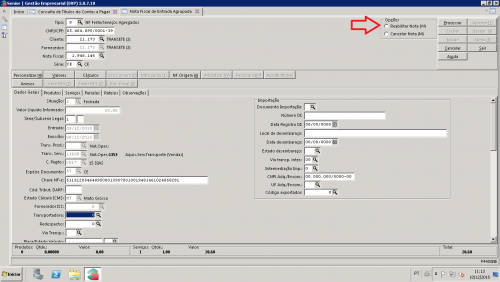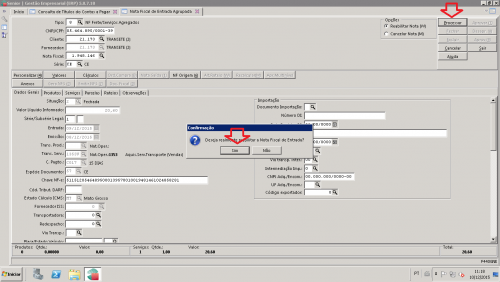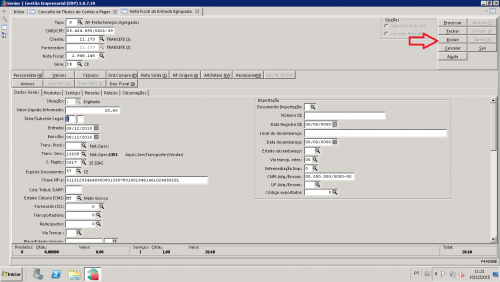Mudanças entre as edições de "Mariano:Manual Entrada Conhecimento de Fretes"
| (60 revisões intermediárias pelo mesmo usuário não estão sendo mostradas) | |||
| Linha 1: | Linha 1: | ||
| + | No Manual Entrada de Conhecimento de Fretes de Vendas estão descritos os procedimentos para lançar: CE (conhecimento eletrônico) e CTR (conhecimento de transporte manual). | ||
| − | + | Para gerar os relatórios acessar o menu: | |
| − | + | ||
| − | Para | + | |
'''Suprimentos/Gestão de Recebimento/Notas Fiscais de Entrada/Relatórios''' | '''Suprimentos/Gestão de Recebimento/Notas Fiscais de Entrada/Relatórios''' | ||
| − | [[ | + | [[File:Manual Conhecimento Frete Imagem1.png|500px|Manual Conhecimento Frete Imagem1.png]] |
| + | |||
| + | Gerar relatório 200 para consultar os conhecimentos de frete não lançados | ||
| + | |||
| + | [[File:Manual Conhecimento Frete Imagem5.png|500px|Manual Conhecimento Frete Imagem5.png]] | ||
| + | |||
| + | Para gerar o relatório informar: | ||
| + | |||
| + | '''Empresa:''' digitar o número da empresa | ||
| + | |||
| + | '''Filial:''' digitar o código da filial | ||
| + | |||
| + | '''Data de Emissão:''' digitar o período de pesquisa para os conhecimentos não lançados | ||
| + | |||
| + | '''Número da NF:''' deixar em branco | ||
| + | |||
| + | '''Espécie 55 ou 57:''' 57 | ||
| + | |||
| + | '''Lista Itens:''' N - não | ||
| + | |||
| + | '''Tipo de Movimento:''' D - despesas | ||
| + | |||
| + | [[File:Manual Conhecimento Frete Imagem6.png|500px|Manual Conhecimento Frete Imagem6.png]] | ||
| + | |||
| + | Após informar os dados clicar em OK. | ||
| + | |||
| + | [[File:Manual Conhecimento Frete Imagem7.png|500px|Manual Conhecimento Frete Imagem7.png]] | ||
| + | |||
| + | Atualizar os dados do conhecimento de frete no relatório 203. | ||
| + | |||
| + | [[File:Manual Conhecimento Frete Imagem3.png|500px|Manual Conhecimento Frete Imagem3.png]] | ||
| + | |||
| + | Para atualizar os dados dos conhecimentos de frete digitar: | ||
| + | |||
| + | '''Empresa:''' código da empresa que o frete foi gerado | ||
| + | |||
| + | '''Filial:''' filial que o frete foi emitido | ||
| + | |||
| + | '''Cnpj do Fornecedor:''' Cnpj da transportadora | ||
| + | |||
| + | '''Nº dos Conhecimentos:''' digitar números dos conhecimentos que deseja atualizar | ||
| + | |||
| + | '''Tipo NF:''' 8 | ||
| + | |||
| + | '''Data Entrada:''' um dia após a data de emissão do frete | ||
| + | |||
| + | '''Código do Serviço:''' 9015 | ||
| + | |||
| + | '''Transação Serviço:''' 1353V | ||
| + | |||
| + | [[File:Manual Conhecimento Frete Imagem4.png|500px|Manual Conhecimento Frete Imagem4.png]] | ||
| + | |||
| + | Após informar os dados clicar em OK. | ||
| + | |||
| + | [[File:Manual Conhecimento Frete Imagem8.png|500px|Manual Conhecimento Frete Imagem8.png]] | ||
| + | |||
| + | Clicar em OK novamente e escolher a opção sim para gravar dados alterados. | ||
| + | |||
| + | [[File:Manual Conhecimento Frete Imagem9.png|500px|Manual Conhecimento Frete Imagem9.png]] | ||
| + | |||
| + | Após a gravar os dados abrirá um relatório com os conhecimentos alterados. | ||
| + | |||
| + | [[File:Manual Conhecimento Frete Imagem10.png|500px|Manual Conhecimento Frete Imagem10.png]] | ||
| + | |||
| + | Acessar a tela para importar os conhecimentos. | ||
| + | |||
| + | '''Suprimentos/Gestão de Recebimento/ Notas Fiscais de Entrada/ Via Recebimento de Documentos Eletrônicos''' | ||
| + | |||
| + | [[File:Manual Conhecimento Frete Imagem11.png|500px|Manual Conhecimento Frete Imagem11.png]] | ||
| + | |||
| + | Para lançar os conhecimentos preencher os seguintes campos: | ||
| + | |||
| + | '''Fornecedor:''' digitar o cnpj do fornecedor | ||
| + | |||
| + | '''Data de Emissão:''' período de emissão dos conhecimentos que serão lançados | ||
| + | |||
| + | '''Situação:''' pendente | ||
| + | |||
| + | [[File:Manual Conhecimento Frete Imagem12.png|500px|Manual Conhecimento Frete Imagem12.png]] | ||
| + | |||
| + | Após preencher os dados clicar em Mostrar. | ||
| + | |||
| + | Selecionar os itens. | ||
| + | |||
| + | [[File:Manual Conhecimento Frete Imagem13.png|500px|Manual Conhecimento Frete Imagem13.png]] | ||
| + | |||
| + | Conferir se todos os conhecimentos estão com a série CE, caso tenha algum com outra série fazer a alteração. | ||
| + | |||
| + | Clicar em '''Processar''' | ||
| + | |||
| + | Clicar em Sim para processar as notas de entrada | ||
| + | |||
| + | [[File:Manual Conhecimento Frete Imagem14.png|500px|Manual Conhecimento Frete Imagem14.png]] | ||
| + | |||
| + | Para manter o conhecimento na tela, clicar no botão '''Seleção''' | ||
| + | |||
| + | [[File:Manual Conhecimento Frete Imagem23.png|500px|Manual Conhecimento Frete Imagem23.png]] | ||
| + | |||
| + | Selecionar a opção '''Manter notas carregadas após geração''' | ||
| + | |||
| + | [[File:Manual Conhecimento Frete Imagem24.png|500px|Manual Conhecimento Frete Imagem24.png]] | ||
| + | |||
| + | Após selecionar a opção, clicar em OK. | ||
| + | |||
| + | Com isso, habilita a aba Nota Fiscal e é possível acessar a tela de entrada. | ||
| + | |||
| + | [[File:Manual Conhecimento Frete Imagem25.png|500px|Manual Conhecimento Frete Imagem25.png]] | ||
| + | |||
| + | Abrir a aba '''NF Origem.''' | ||
| + | |||
| + | [[File:Manual Conhecimento Frete Imagem26.png|500px|Manual Conhecimento Frete Imagem26.png]] | ||
| + | |||
| + | Verificar se a nota de origem está amarrada ao conhecimento. | ||
| + | |||
| + | [[File:Manual Conhecimento Frete Imagem27.png|500px|Manual Conhecimento Frete Imagem27.png]] | ||
| + | |||
| + | Se não buscar a nota de origem, informar manualmente. | ||
| + | |||
| + | Selecionar o campo '''Nota Fiscal de Saída''' | ||
| + | |||
| + | No campo nota fiscal digitar o número do conhecimento de frete. | ||
| + | |||
| + | Clicar em Mostrar | ||
| + | |||
| + | [[File:Manual Conhecimento Frete Imagem28.png|500px|Manual Conhecimento Frete Imagem28.png]] | ||
| + | |||
| + | Clique em Ok para voltar a tela principal. | ||
| + | |||
| + | Clique no botão fechar para finalizar o lançamento. | ||
| + | |||
| + | [[File:Manual Conhecimento Frete Imagem30.png|500px|Manual Conhecimento Frete Imagem30.png]] | ||
| + | |||
| + | Confirmar o fechamento do conhecimento, escolhendo a opção Sim. | ||
| + | |||
| + | [[File:Manual Conhecimento Frete Imagem31.png|500px|Manual Conhecimento Frete Imagem31.png]] | ||
| + | |||
| + | Clicar em Ok. | ||
| + | |||
| + | [[File:Manual Conhecimento Frete Imagem32.png|500px|Manual Conhecimento Frete Imagem32.png]] | ||
| + | |||
| + | '''Exclusão de Conhecimento de Frete Cancelado''' | ||
| + | |||
| + | Caso algum conhecimento esteja lançado e a transportadora posteriormente fizer o cancelamento, é necessário fazer a exclusão do lançamento no sistema. | ||
| + | |||
| + | Para excluir o lançamento acessar o menu: | ||
| + | |||
| + | '''Suprimentos / Gestão de Recebimento / Notas Fiscais de Entrada / Agrupada ''' | ||
| + | |||
| + | [[File:Manual Conhecimento Frete Imagem33.png|500px|Manual Conhecimento Frete Imagem33.png]] | ||
| + | |||
| + | Informa os dados do conhecimento lançado para fazer a exclusão: | ||
| + | |||
| + | '''Tipo:''' 8 | ||
| + | |||
| + | '''Cnpj/Cpf:''' informar o cnpj da transportadora | ||
| + | |||
| + | '''Nota Fiscal:''' informar o número do conhecimento | ||
| + | |||
| + | '''Série:''' CE para conhecimento eletrônico e CTR para conhecimento manual | ||
| + | |||
| + | Após informar os dados do conhecimento clicar na opção'''Reabilitar Nota''' | ||
| + | |||
| + | [[File:Manual Conhecimento Frete Imagem34.png|500px|Manual Conhecimento Frete Imagem34.png]] | ||
| + | |||
| + | Clicar em '''Processar''' e reabilitar o conhecimento. | ||
| + | |||
| + | [[File:Manual Conhecimento Frete Imagem35.png|500px|Manual Conhecimento Frete Imagem35.png]] | ||
| + | |||
| + | Após reabilitar o conhecimento clicar em '''Excluir. ''' | ||
| + | |||
| + | [[File:Manual Conhecimento Frete Imagem36.png|500px|Manual Conhecimento Frete Imagem36.png]] | ||
Edição atual tal como às 11h28min de 10 de dezembro de 2015
No Manual Entrada de Conhecimento de Fretes de Vendas estão descritos os procedimentos para lançar: CE (conhecimento eletrônico) e CTR (conhecimento de transporte manual).
Para gerar os relatórios acessar o menu:
Suprimentos/Gestão de Recebimento/Notas Fiscais de Entrada/Relatórios
Gerar relatório 200 para consultar os conhecimentos de frete não lançados
Para gerar o relatório informar:
Empresa: digitar o número da empresa
Filial: digitar o código da filial
Data de Emissão: digitar o período de pesquisa para os conhecimentos não lançados
Número da NF: deixar em branco
Espécie 55 ou 57: 57
Lista Itens: N - não
Tipo de Movimento: D - despesas
Após informar os dados clicar em OK.
Atualizar os dados do conhecimento de frete no relatório 203.
Para atualizar os dados dos conhecimentos de frete digitar:
Empresa: código da empresa que o frete foi gerado
Filial: filial que o frete foi emitido
Cnpj do Fornecedor: Cnpj da transportadora
Nº dos Conhecimentos: digitar números dos conhecimentos que deseja atualizar
Tipo NF: 8
Data Entrada: um dia após a data de emissão do frete
Código do Serviço: 9015
Transação Serviço: 1353V
Após informar os dados clicar em OK.
Clicar em OK novamente e escolher a opção sim para gravar dados alterados.
Após a gravar os dados abrirá um relatório com os conhecimentos alterados.
Acessar a tela para importar os conhecimentos.
Suprimentos/Gestão de Recebimento/ Notas Fiscais de Entrada/ Via Recebimento de Documentos Eletrônicos
Para lançar os conhecimentos preencher os seguintes campos:
Fornecedor: digitar o cnpj do fornecedor
Data de Emissão: período de emissão dos conhecimentos que serão lançados
Situação: pendente
Após preencher os dados clicar em Mostrar.
Selecionar os itens.
Conferir se todos os conhecimentos estão com a série CE, caso tenha algum com outra série fazer a alteração.
Clicar em Processar
Clicar em Sim para processar as notas de entrada
Para manter o conhecimento na tela, clicar no botão Seleção
Selecionar a opção Manter notas carregadas após geração
Após selecionar a opção, clicar em OK.
Com isso, habilita a aba Nota Fiscal e é possível acessar a tela de entrada.
Abrir a aba NF Origem.
Verificar se a nota de origem está amarrada ao conhecimento.
Se não buscar a nota de origem, informar manualmente.
Selecionar o campo Nota Fiscal de Saída
No campo nota fiscal digitar o número do conhecimento de frete.
Clicar em Mostrar
Clique em Ok para voltar a tela principal.
Clique no botão fechar para finalizar o lançamento.
Confirmar o fechamento do conhecimento, escolhendo a opção Sim.
Clicar em Ok.
Exclusão de Conhecimento de Frete Cancelado
Caso algum conhecimento esteja lançado e a transportadora posteriormente fizer o cancelamento, é necessário fazer a exclusão do lançamento no sistema.
Para excluir o lançamento acessar o menu:
Suprimentos / Gestão de Recebimento / Notas Fiscais de Entrada / Agrupada
Informa os dados do conhecimento lançado para fazer a exclusão:
Tipo: 8
Cnpj/Cpf: informar o cnpj da transportadora
Nota Fiscal: informar o número do conhecimento
Série: CE para conhecimento eletrônico e CTR para conhecimento manual
Após informar os dados do conhecimento clicar na opçãoReabilitar Nota
Clicar em Processar e reabilitar o conhecimento.
Após reabilitar o conhecimento clicar em Excluir.